1.准备工作
① 在任意目录下新建一个文件夹,一般用想导出java文件名作为文件夹名
② 将jre文件夹复制到新建的文件夹中,由于较高版本的JDK目录下找不到JRE文件夹,那么使用下面的方法:
win + R 打开命令提示符,使其指向你的JDK文件夹内部,输入命令
bin\jlink.exe --module-path jmods --add-modules java.desktop --output jre
即可生成对应的jre文件夹(注意复制到新建的文件夹之后要把该JDK目录下的该文件删除,以防对环境变量的指向造成影响)
2.关于exe4j安装中常见的重要点
① 要确保java最基本的几个环境变量配置正确
② 环境变量配置要加一个EXE4J_JAVA_HOME,指向JDK安装目录
③ 最常见的,最近jdk13,14刚发布,可是exe4j只匹配到jdk11,所以安装了jdk11以上的必须在电脑上再安装一个该版本以下的,个人推荐jdk9
3.关于在eclipse中生成jar文件
① 右键单击eclipse里的文件夹或者java源文件,点击导出,并选择可运行的jar文件,下一步

② 选择启动配置调用主函数,导出目标到刚刚新创建的文件夹中即可
但是对库处理必须是Package required libraries into generated JAR,即将所需的库打包到生成的JAR中
之后点finish完成即可

4.关于在exe4j生成.exe文件(主)
① 进入exe4j,可以用百度一个激活码填在下方,如果没有直接点击next即可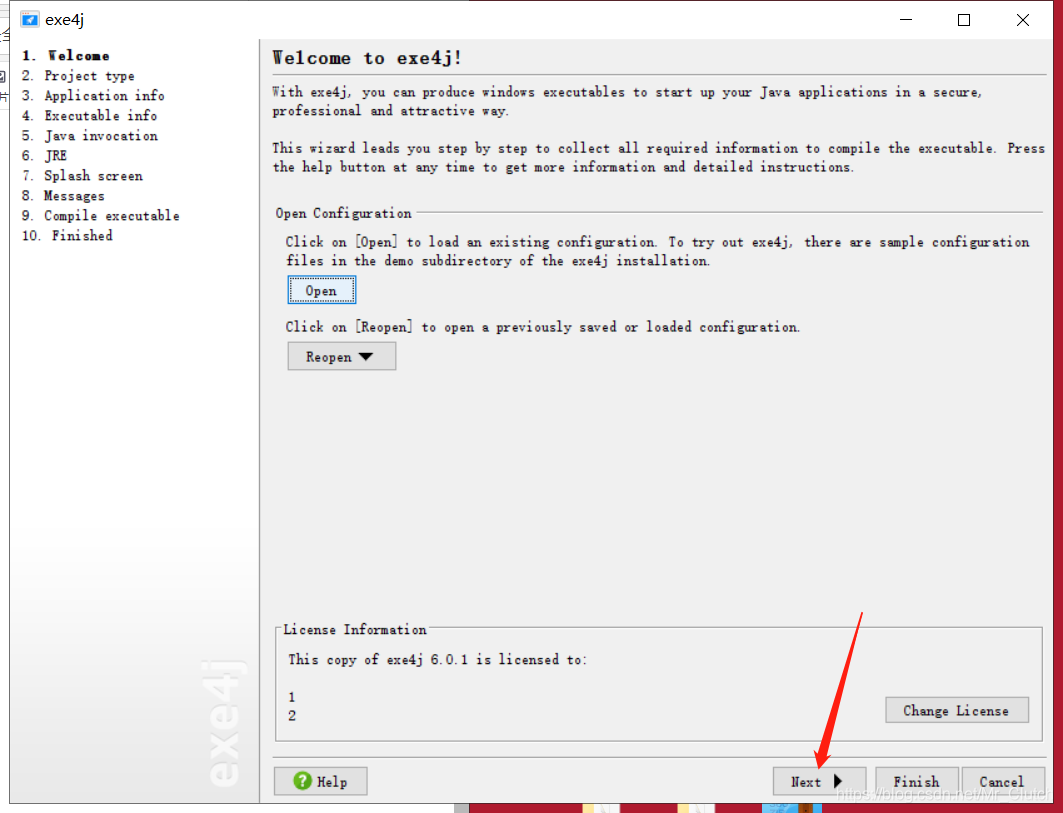
② 点击“JAR in EXE" mode ,继续next,后几步看图即可



③注意选择右边栏目32-bit or 64-bit,选择generate 64-bit executable

④继续下一步,main class from从给出的几个中选择main方法
Arguments for main class 可选,用于传递给main方法的参数

⑤ 对jre的配置!!!!仔细看图!!!


点击+号,添加在文件夹中的jre文件夹(不要改动,使用默认的相对路径即可)


⑥一直点击next,即可在你的文件夹得到.exe可执行文件!!!
5.在一台没有虚拟机的电脑上运行该.exe文件
把刚刚新建的文件夹打包成压缩文件发送给没有虚拟机的电脑,就可以直接运行.exe文件了
作为一名刚接触的java的小白,欢迎各位大佬对本文进行及时斧正!!!!